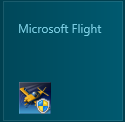 Twitter で Microsoft FLIGHT が無料でダウンロードできると知ったのが先週末。
Twitter で Microsoft FLIGHT が無料でダウンロードできると知ったのが先週末。
高校生の頃に Apple ][ の FLIGHT SIMULATOR II を飽きずにやり続けた自分としては聞き逃せない情報!
これは是非とも遊んでみなければならないと思い、ついでだから先日 VMWare Fusion 4 に入れた Windows 8 Consumer Preview にインストールしてみようと考えた。
というわけで、VMWare Fusion 4 上の Windows 8 Consumer Preview に MS FLIGHT をインストールして遊んでみたのでレビュー。
MS FLIGHT のダウンロード&インストールの手順です。
- MS FLIGHT のページで「DOWNLOAD&PLAY FREE NOW」をクリック
表示されるメッセージには「実行」をクリックします。
(これは Windows 8 Consumer Preview での画面です。)
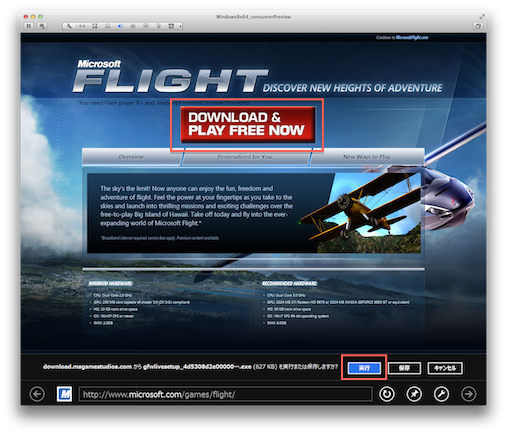
- 「使用許諾契約」画面で「同意する」をクリック
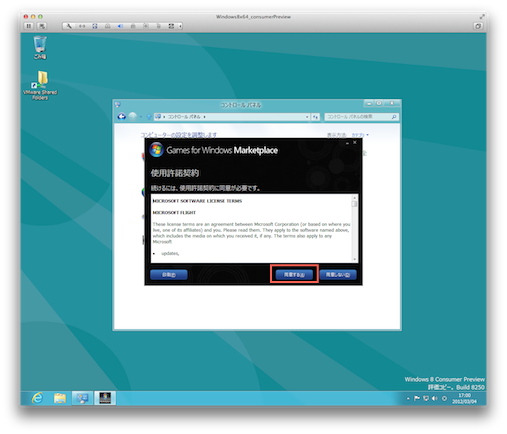
- 「Microsoft Flight をインストールしています」画面で「インストール」をクリック
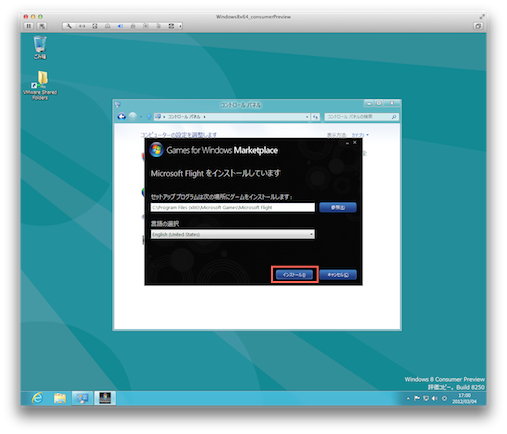
- インストールが始まります
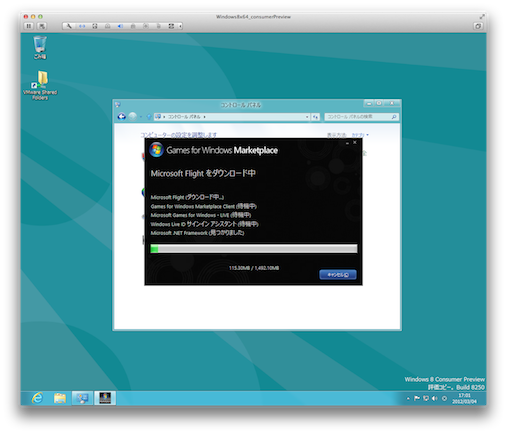
- 「お使いのPCにあるアプリには、Windowsの次の機能が必要です:」画面で「この機能をダウンロードしてインストールする」をクリック
.NET Framework 3.5 が必要みたいです。実は Windows 8 Consumer Preview には Visual Studio 11 Developer Preview も入れたので .NET Framework 4.5 Beta が入っていたのですが、それではダメだったみたいです。
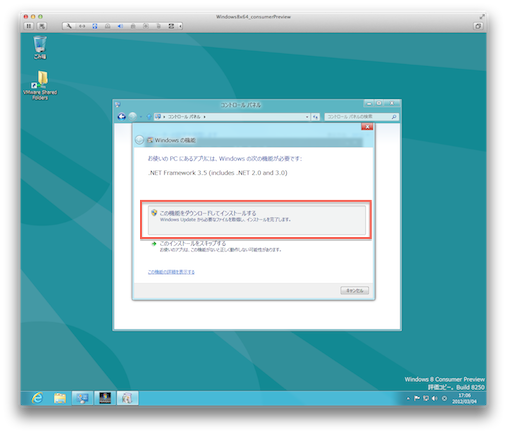
- 「次の機能のインストールを完了するには、PCを再起動する必要があります:」画面で「今すぐ再起動」をクリック
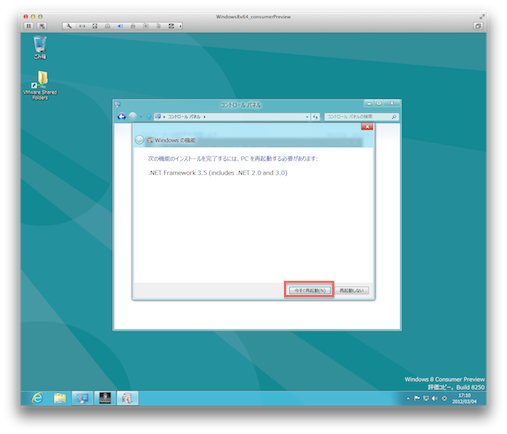
以上で、Microsoft Flight のインストールは終了です。
私は Windows 8 Consumer Preview にインストールしたので、メトロの画面から始まります。
- メトロの右端にある「Microsoft Flight」をクリック
これで Microsoft Flight が起動します。
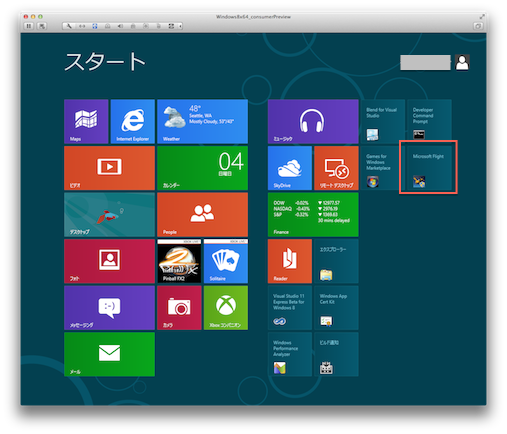
- 「PRESS ANY KEY TO CONTINUE」と表示されるので何かキーを押す
この画面のまま放っておくとデモムービーが始まります。
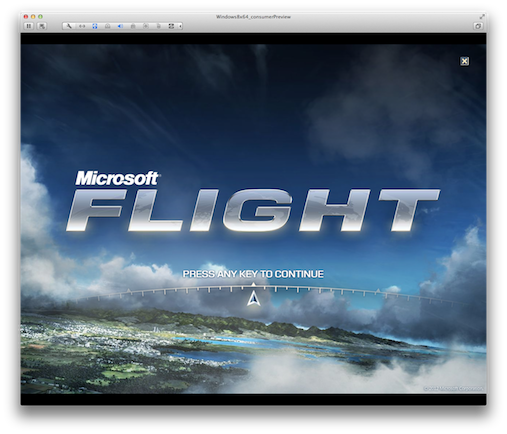
- 画面右のメニューから「PLAY」をクリック
画面左に「Games for Windows LIVE」にサインインすると無料の追加ミッションがゲットできるとあるけど、とりあえず遊んでみたいのでサインインしないで初めてみました。
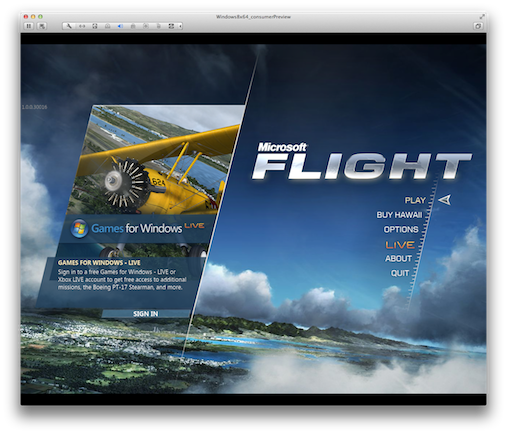
- ロード画面が表示されて…
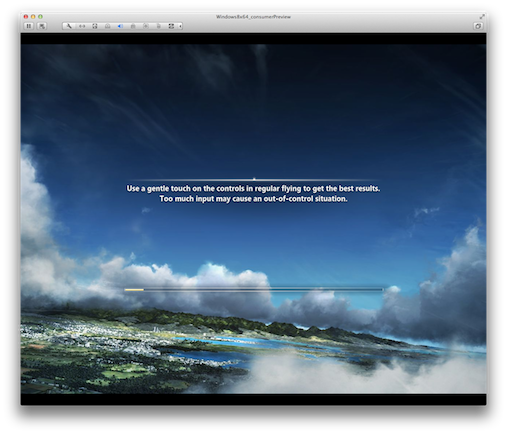
- 最初の画面で流れていたデモが一回流れて…
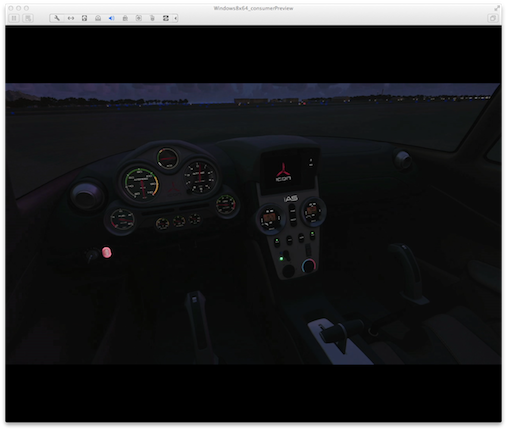
- ゲームスタート!
You ready to fly?
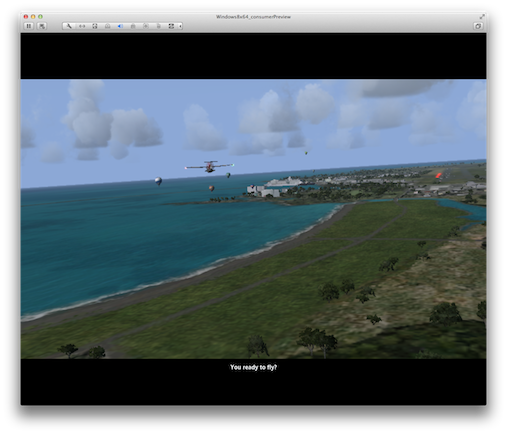
- ミッションクリア!
ここまで 3回程失敗しているのだけど…。
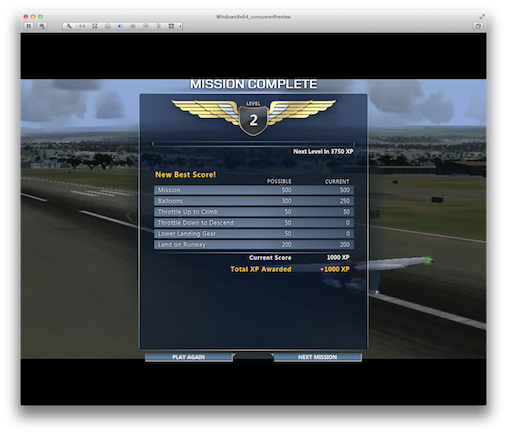
というわけで、とりあえず最初のミッションをクリアするまで遊んでみましたが 1つ大きな問題がありました…。
それは画面にちょこちょことノイズ?が走ることです。
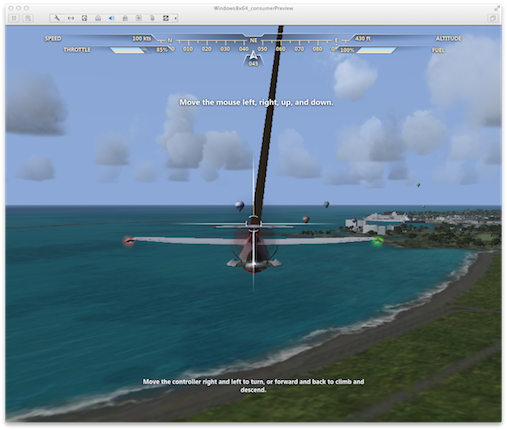
上の画面の様に飛行機からバリバリっと円錐というかポリゴンな感じの茶色い物体が四方に飛び出します。
ま、Windows 8 Consumer Preview にインストールしたのだし、その Windows 8 Consumer Preview も VMWare Fusion 4 に入っている物なので、何もなく動く方がビックリなのでこんなものでしょう。
とりあえず、最初のミッションはクリアしたし、2つ目のミッションもウクレレを聞いたりして良いところまで行けたし、ちょっと気になるけど遊べないことはありません!
因に、この Windows 8 Consumer Preview on VMWare Fusion 4 のパフォーマンスの評価はこんな感じ。
そんなに悪くはないんじゃない?と思うのだけどどうなんだろう?
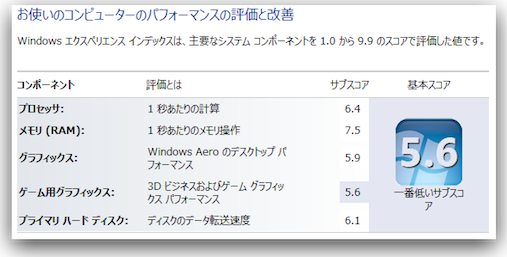
画面を見ながらお姉さんの指示に従えば良いのだけど、なかなかそう簡単にいかない。
というわけで、どんなことをやれば良いのか攻略という程ではないけどメモっておきます。
- まずはマウスを前後左右に動かして飛行機の動きを確認
これでポイントクリアです。 - 最初の気球の側を通過
ぶつからない様に! - そのまま矢印に従って順番に気球の側を通過
- 高い所にある気球に近づく時に「w」を押し続けてスロットルを開ける
これでもポイントゲットできます。 - 高い所の次は低いところの気球へ「s」を押してスピードを落としながら近づく
ここでもポイントゲット。 - 最後に右旋回して滑走路へアプローチ
「G」でギアを落として、「s」でスピードを落として、着陸後には「x」で止まる。
以上が最初のミッションでやることです。
2番目のミッションでは景色を見たりするのですが、Mac のキーボードだと F9以上のキーは「ミッションコントロール」やら何やらに割り当てられてて見られない…。これは Microsoft Flight のキーの割当を変更すれば良いのだろうけど…。
